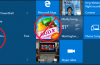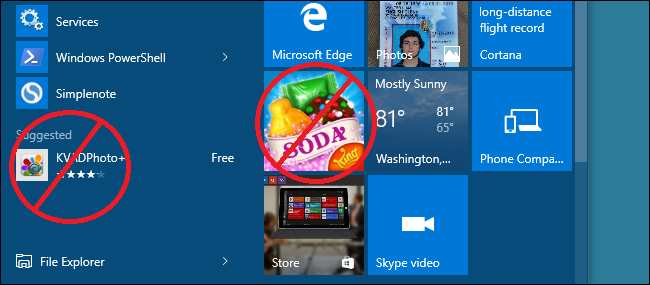
Dans Windows 10 à l’Automne 2015 mise à jour, Microsoft a lancé ce qu’ils appellent le “Microsoft Expérience du Consommateur”, qui comprend certains plutôt ennuyeux “suggestions” dans le menu Démarrer–tous les deux sur le côté gauche, en vertu de vos applications, et sur le côté droit, comme live tiles.
Ce ne sont pas les seules choses que l’expérience du consommateur comprend–vous pourriez aussi voir des publicités sur votre écran de verrouillage, ainsi que les notifications toast au sujet de votre compte Microsoft. Si vous souhaitez faire de ces choses, vous avez quelques options.
ARTICLES CONNEXES Comment Désactiver les Annonces sur Votre Windows 10 de l’Écran de Verrouillage
Comment Désactiver les Annonces sur Votre Windows 10 de l’Écran de Verrouillage
Si vous êtes comme moi, vous pourriez avoir ouvert votre Windows 10 ordinateur portable d’aujourd’hui pour voir un géant de l’ad… [Lire l’Article] les nouveautés de Windows 10 est la Première Grosse mise à Jour (ce Qui Arrive aujourd’Hui)
les nouveautés de Windows 10 est la Première Grosse mise à Jour (ce Qui Arrive aujourd’Hui)
La première grosse mise à jour vers Windows 10, qui devrait arriver aujourd’hui via Windows Update, résout beaucoup de problèmes… [Lire l’Article]
Désactiver Certaines Suggestions Intégré avec Windows Dans la mise en
Lorsque Microsoft a introduit cette fonctionnalité, en fait ils ont ajouté un Personalizataion paramètre pour activer. Il suffit d’ouvrir les Fenêtres 10 Paramètres de l’application, à la tête de la Personnalisation, et cliquez sur l’onglet Démarrer. À partir de là, il suffit de passer en off “de temps en temps Afficher les Suggestions dans des Start”.
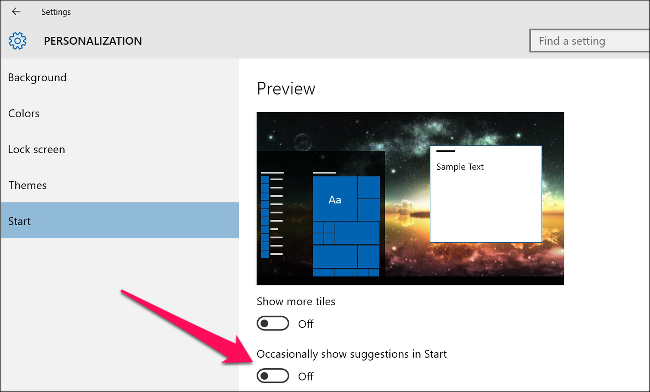
Le seul problème, c’est que ce n’est pas éteint toutes les suggestions–seulement ceux dans la partie gauche du menu Démarrer. Vous aurez toujours obtenir des suggestions Tuiles en Direct, plus occasionnelle des notifications à partir de Microsoft. Pour désactiver toutes les suggestions, vous aurez besoin de désactiver l’ensemble de la “Microsoft Expérience du Consommateur”, vous ne pouvez le faire à partir de l’Éditeur du Registre ou de l’Éditeur de Stratégie de Groupe. Si vous n’êtes pas à l’aise de le faire, ce paramètre va aider un peu. Mais si vous êtes prêt à creuser, voici comment se débarrasser de ces suggestions, complètement.
Les Utilisateurs à domicile: Désactiver le Microsoft de l’Expérience du Consommateur en modifiant le Registre
Si vous avez un Windows xp Home edition, vous devez modifier le Registre de Windows pour effectuer ces modifications. Vous pouvez aussi le faire de cette façon, si vous avez Windows Pro ou Enterprise, mais se sentent plus à l’aise dans le Registre que l’Éditeur de Stratégie de Groupe. (Si vous avez des Pro ou Enterprise, cependant, nous recommandons l’utilisation la plus simple Éditeur de Stratégie de Groupe, comme décrit dans la section suivante.)
ARTICLES CONNEXES Apprendre à Utiliser l’Éditeur de Registre Comme un Pro
Apprendre à Utiliser l’Éditeur de Registre Comme un Pro
Dans l’édition d’aujourd’hui de Geek à l’École, nous allons vous apprendre à utiliser l’éditeur de registre, ce que certains de… [Lire l’Article] Comment sauvegarder et Restaurer le Registre Windows
Comment sauvegarder et Restaurer le Registre Windows
Chaque fois que vous apportez une modification dans le Registre de Windows, tout article va certainement vous dire à la sauvegarde de la… [Lire l’Article]
Standard avertissement: l’Éditeur du Registre est un outil puissant et de les utiliser peut rendre votre système instable ou même de le rendre inutilisable. C’est assez simple hack et aussi longtemps que vous suivez les instructions, vous ne devriez pas avoir de problèmes. Cela dit, si vous n’avez jamais travaillé avec lui avant, pensez à lire sur la façon d’utiliser l’Éditeur de Registre avant de vous lancer. Et certainement sauvegarder la base de Registre (et votre ordinateur!) avant de faire des changements.
Pour commencer, ouvrez l’Éditeur de Registre en appuyant sur Démarrer et tapez “regedit”. Appuyez sur Entrée pour ouvrir l’Éditeur du Registre et de lui donner l’autorisation d’apporter des modifications à votre PC.
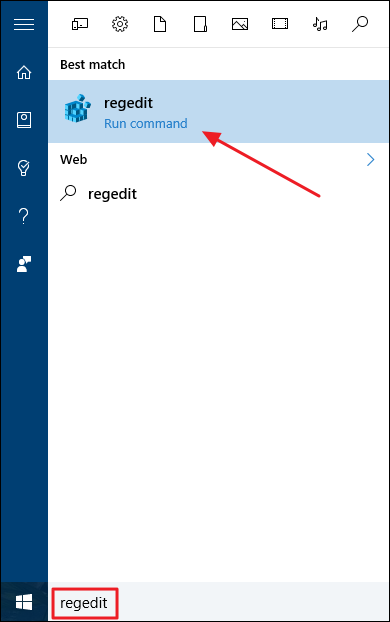
Dans l’Éditeur du Registre, utilisez la barre de menu à gauche pour naviguer jusqu’à la clé suivante:
HKEY_LOCAL_MACHINESOFTWAREPoliciesMicrosoftWindows
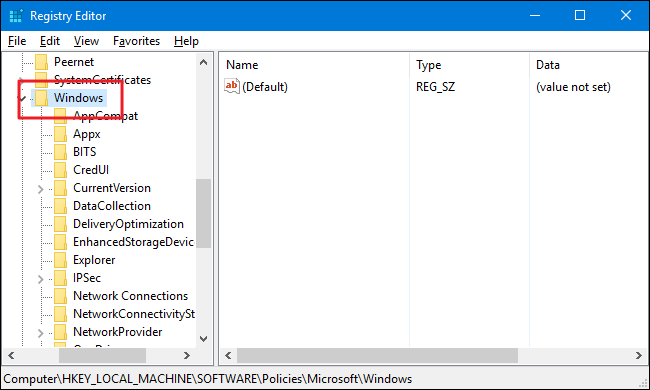
Ensuite, vous allez créer une nouvelle clé à l’intérieur de la touche Windows. Cliquez-droit sur l’icône de Windows et sélectionnez Nouveau > Clé. Nom de la nouvelle clé de Contenu sur le Cloud .
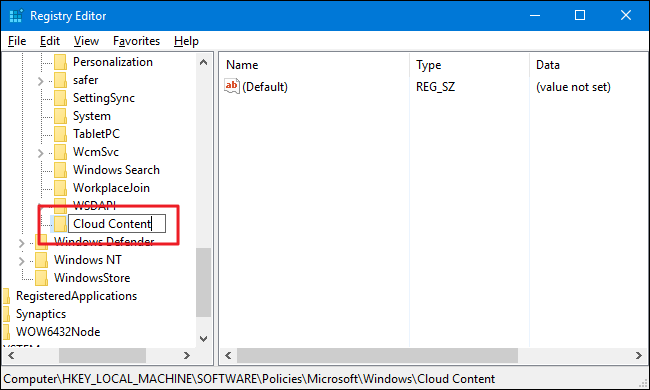
Maintenant, vous devez créer une nouvelle valeur à l’intérieur de cette nouvelle clé. Cliquez-droit sur le Cloud Contenu de la clé, puis sélectionnez Nouveau > valeur DWORD (32 bits) Valeur. Nommez la nouvelle valeur DisableWindowsConsumerFeatures.
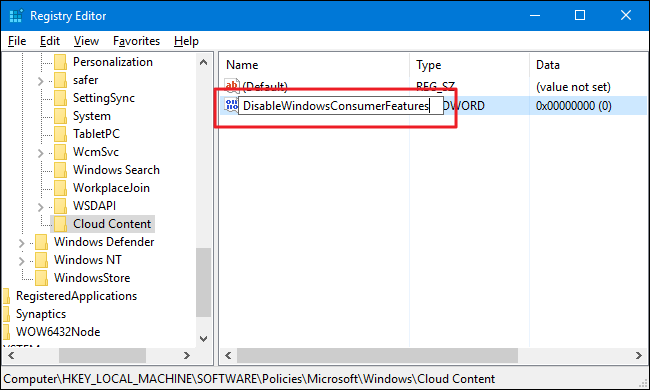
Double-cliquez sur le nouveau DisableWindowsConsumerFeatures valeur pour ouvrir sa fenêtre de propriétés. Modifier la valeur de 0 à 1 dans le “” données de la Valeur zone, puis cliquez sur OK.
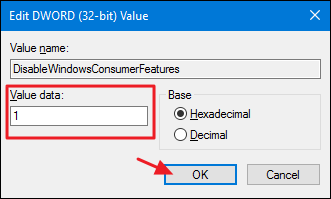
Vous pouvez maintenant fermer l’Éditeur du Registre et redémarrez votre ordinateur (ou de vous déconnecter de votre compte et connectez-vous sur). Notez que les suggestions existantes sur votre menu de Démarrage ne sera pas en général être supprimés automatiquement, mais vous pouvez droit-cliquez sur eux et de les supprimer vous-même. Cependant, de nouvelles suggestions et des vignettes dynamiques n’apparaissent plus.
Pour annuler la modification, il suffit de suivre les mêmes étapes et les DisableWindowsConsumerFeatures valeur à 0.
Téléchargez Notre Un Sur Registre Hack
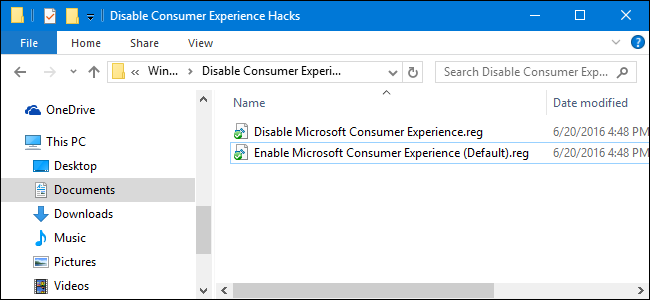
Si vous n’avez pas envie de plonger dans le Registre vous-même, nous avons créé deux téléchargeable hacks de registre que vous pouvez utiliser. Un hack désactive le Microsoft de l’Expérience du Consommateur et de l’autre permet à, restaurer le paramètre par défaut. Les deux sont inclus dans les fichiers ZIP. Double-cliquez sur celui que vous souhaitez utiliser, cliquez sur les instructions, puis redémarrez votre ordinateur.
Désactiver L’Expérience Du Consommateur Hacks
L’ARTICLE Comment Faire Votre Propre Registre de Windows Hacks
Comment Faire Votre Propre Registre de Windows Hacks
Au fil des ans, nous avons créé de nombreux hacks de Registre afin de personnaliser et de modifier le son de votre ordinateur Windows. Aujourd’hui, nous allons donner… [Lire l’Article]
Ces hacks sont vraiment juste le Cloud clé de Contenu, dépouillé vers le bas pour les deux valeurs que nous avons décrit ci-dessus, et ensuite exporté vers un .Le fichier REG. L’exécution de l’option “Désactiver Microsoft de l’Expérience du Consommateur” hack crée le Nuage Contenu de la clé et de la DisableWindowsConsumerFeatures valeur et fixe cette valeur à 1. L’exécution de “Permettre à Microsoft de l’Expérience du Consommateur (par Défaut)” hack définit la valeur à 0. Et si vous aimez jongler avec le Registre, il vaut la peine de prendre le temps d’apprendre comment faire votre propre Registre des hacks.
Pro et les Utilisateurs en Entreprise: Désactiver le Microsoft de l’Expérience du Consommateur avec l’Éditeur de Stratégie de Groupe Locale
ARTICLE CONNEXE Utilisant l’Éditeur de Stratégie de Groupe pour modifier le son de Votre PC
Utilisant l’Éditeur de Stratégie de Groupe pour modifier le son de Votre PC
Aujourd’hui Geek leçon d’École, nous allons expliquer comment utiliser la Stratégie de Groupe Locale de l’éditeur de faire des changements… [Lire l’Article]
Si vous utilisez Windows 10 Pro ou Entreprise, de la façon la plus simple de désactiver le Microsoft de l’Expérience du Consommateur est à l’aide de la Stratégie de Groupe Locale de l’Éditeur. C’est vraiment un outil puissant, donc si vous n’avez jamais utilisé avant, il vaut la peine de prendre le temps d’apprendre ce qu’il peut faire. Aussi, si vous êtes sur un réseau d’entreprise, faire tout le monde une faveur et vérifiez auprès de votre administrateur en premier. Si votre ordinateur fait partie d’un domaine, il est également probable que cela fait partie d’une stratégie de groupe de domaine qui remplacera la stratégie de groupe local, de toute façon.
Dans Windows 10 Pro ou Enterprise, appuyez sur Démarrer, tapez gpedit.msc et appuyez sur Entrée.
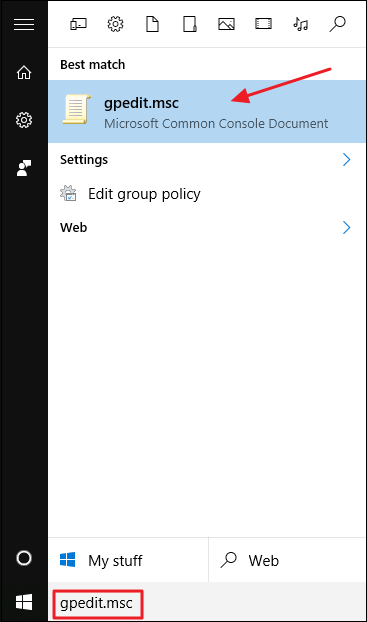
Dans le Groupe Local de la Politique de l’Éditeur, dans le volet de gauche, descendre à Configuration Ordinateur > Modèles d’Administration > Composants Windows > Contenu sur le Cloud. Sur la droite, trouver le “désactiver Microsoft l’expérience du consommateur” et double-cliquez dessus.

Dans les propriétés de la fenêtre qui s’ouvre, sélectionnez l’option Activé, puis cliquez sur OK.
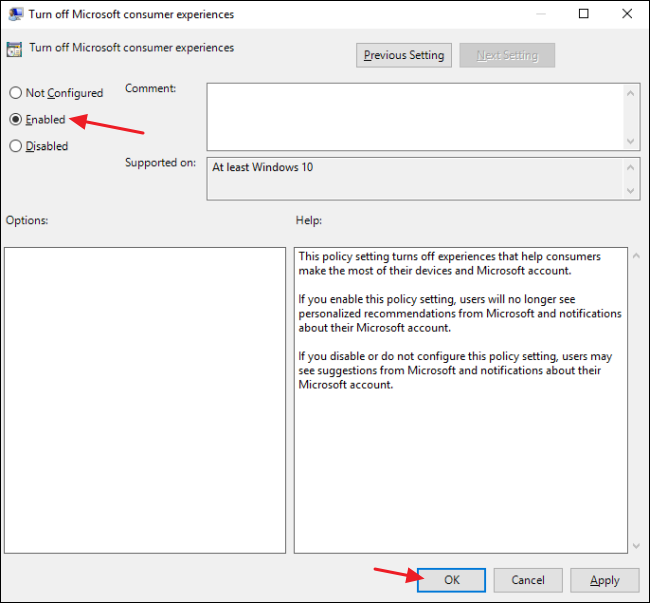
Quitter le Local Éditeur de Stratégie de Groupe et redémarrez votre ordinateur (ou de se déconnecter et à l’arrière) pour permettre les changements à la fin. Si à tout moment vous souhaitez activer les Microsoft de l’expérience du consommateur de nouveau, il suffit de suivre la même procédure et de définir cette option à Désactivé ou n’est Pas Configuré.
Et c’est tout. Oui, pour vraiment nettoyer les suggestions et ajouté des tuiles à partir de votre menu Démarrer, vous avez à faire un peu de travail dans le Registre de Windows ou de l’Éditeur de Stratégie de Groupe. Mais au moins, l’option est là, et les changements sont assez simples à faire.